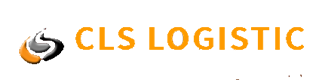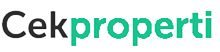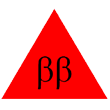DETAIL
Mempercantik Document MS Word dengan Watermark dan Page Border
publish date 2022-05-12 14:18:27 wib
Mempercantik Document MS Word dengan Watermark dan Page Border
Watermark adalah gambar ataupun teks yang tampil di bagian latar belakang dokumen yang digunakan untuk memberikan atau menandakan identitas pada dokumen, misalnya tanda Rahasia atau Confidential . Kita juga dapat memberikan tampilan page border pada dokumen agar tampak rapi dan ciamik.
Berikut langkah-langkah memberikan water mark pada dokumen Word kita :
Buka file dokumen word
Klik menu Page Layout pada tool bar / ribbon menu MS WORD
.png)
Tampil Kotak Dialog Watermark

Tampak di atas adalah default Standard Watermark , jika ingin merubah watermark maka klik icon atau menu Custom Watermark

Ada tiga pilihan :
No watermark : jika tidak ingin menggunakan watermark
Picture watermark : digunakan untuk menyisipkan gambar latar belakan pada dokumen
Text watermark : digunakan untuk menyisipkan teks watermark
Contoh Text Watermark :
.png)
Language : pilih bahasa yang diinginkan default : Indonesian
Text: ketik teks yang akan tampil sebagai latar teks watermark pada dokumen
Font : Pilih jenis font
Size : Pilih ukuran font
Color : Pilih jenis warna
Layout : Pilih jenis tampilan Diagonal jika teks watermark akan ditampilkan miring / diagonal , horisontal jika watermark ditampilkan secara horisontal
Kemudian klik tombol Apply / OK
Membuat Page Border


Klik Icon Box , kemudian klik Apply To : Whole Document
Whole Document : Seluruh dokumen akan diberikan page border
This Section : hanya seksi atau posisi mouse berada di berikan page border
This Section First Page Only : Hanya halaman pertama dokumen saja yang diberikan page border
This Section All Except First Page : Semua seksi atau bagian kecuali halaman pertama dokumen yang diberikan page border
Klik OK
Tampilan akhir :

Ciamik bukan , silakan mencoba :D